Bilim ve sanat merkezlerine (BİLSEM) müzik ve resim yetenek alanlarında öğrenci seçme amacıyla yapılacak ön değerlendirme uygulaması; birinci, ikinci, üçüncü ve dördüncü sınıf öğrencileri için elektronik ortamda (tablet, dizüstü veya masaüstü bilgisayarlar üzerinden) gerçekleştirilecektir. Uygulamadan önce, uygulama esnasında ve uygulamadan sonra siz değerli meslektaşlarımızın desteğine ihtiyaç duyulmaktadır. Kılavuz bu amaçla hazırlanmıştır.
Uygulamada kullanılacak olan “Müzikal Yatkınlık Testi” ve “Görsel Algı Testi”nin gizliliğinin sağlanması uygulamayı yapan sınıf öğretmeni ile okul yönlendirme komisyonlarının sorumluluğunda olacaktır.
meb.ai/bilsem ADRESİNDEN YAPILACAK İŞ VE İŞLEMLER
• Ön değerlendirme uygulamasına hak kazanan öğrencilerin listesini görme,
• Müzik yetenek alanında ön değerlendirmeye girecek olan öğrencileri uygulamaya alma,
• Resim yetenek alanında ön değerlendirmeye girecek olan öğrencileri uygulamaya alma,
• Müzik ve resim yetenek alanında ön değerlendirmeye girip uygulamayı tamamlayan veya tamamlayamayan öğrencilerin listesini görme gibi iş ve işlemler meb.ai/bilsem adresi üzerinden yürütülür.
meb.ai/bilsem adresinde müzik ve resim ön değerlendirme uygulamalarının aktif olarak görülebilmesi:
Müzik ve resim yetenek alanlarında yapılacak uygulamalar öğrencilerin giriş belgelerinde belirtilen tarih aralığında, 08.00 ile 17.00 saatleri arasında sınıf öğretmeninin belirleyeceği bir gün ve saatte yapılabilir.
ÖNEMLİ UYARI
Müzik ve resim yetenek alanlarında öğrenci seçmek için yapılacak ön değerlendirme uygulamaları elektronik ortamda gerçeleştirileceğinden öğretmenlerimizin öncelikle tablet bilgisayarlarındaki internet tarayıcılarını, tablet bilgisayarları yoksa dizüstü veya masaüstü bilgisayarlarındaki internet tarayıcılarını son versiyonlarına güncellemeleri gerekmektedir. Uygulayıcılarımızın “Google Chrome Tarayıcı” programını kullanmaları tavsiye edilmektedir.
GENEL BİLGİLER
Müzik ve resim yetenek alanları ön değerlendirme uygulamaları http://meb.ai/bilsem alan adresi üzerinden sınıf öğretmenlerinin, okul rehber öğretmen/psikolojik danışmanlarının veya okul idarecilerinin “Kullanıcı Adı” ve “Şifre” alanlarını doldurarak sisteme giriş yapmaları ile açılır. T.C. kimlik numaralı MEBBİS veya e-Okul Yönetim Bilgi Sistemi şifreleriyle sisteme “Giriş” yaptıktan sonra karşılarına Resim-1’deki gibi bir ekran gelecektir. Uygulamayı yapma yükümlülüğü öncelikle sınıf öğretmenlerine aittir.
Müzik yetenek alanı ön değerlendirme süreci 28 Mart - 1 Nisan 2022 tarihlerinde 08.00 ile 17.00 saatleri arasında sınav türü “Müzikal Yatkınlık Testi” uygulaması ve sınıf / şube seçimi yapılarak gerçekleştirilecektir. Resim yetenek alanı ön değerlendirme süreci ise 04 - 08 Nisan 2022 tarihlerinde 08.00 ile 17.00 saatleri arasında sınav türü “Görsel Algı Testi” uygulaması ve sınıf / şube seçimi yapılarak gerçekleştirilecektir.
Uygulama başlatılmadan önce öğrencilerin gerekli hazırlıkları (tuvalet ihtiyacı gibi) tamamladıkları teyit edilecektir. Tüm öğrenciler için ayrı ayrı olacak şekilde Resim-2’deki gibi
1. Aşama “Seçilen Öğrenciyi Teste Hazırla” başlığı seçilecek, daha sonra 2. Aşama “Seçilen Öğrencinin Testini Başlat” butonuna basılarak uygulama başlatılacaktır.
Müzik ve resim yetenek alanları uygulamaları her öğrenci için bireysel olarak gerçekleştirileceğinden Resim-2’de verilen teste girmemiş ya da testi yarım kalmış öğrenciler ile testi bitmiş öğrenciler ekranda görülebilecektir. Bir öğrencinin testi bittikten sonra diğer öğrenci aynı gün veya kılavuzda belirtilen diğer günlerden birinde ve uygulamanın yapılmasına uygun saat aralığında teste girebilecektir. Testin zamanında yapılması sınıf öğretmeni ile okul yönlendirme komisyonlarının sorumluluğunda olacaktır.
MÜZİK VE RESİM YETENEK ALANLARI ÖN DEĞERLENDİRME UYGULAMASI
Müzik yetenek alanı uygulamasında Resim-3’teki, resim yetenek alanı uygulamasında ise Resim-4’teki ekranlar görüntülenecektir. Her iki uygulamada da sorular için yönergeler vardır. Öğrenciler bu yönergeler doğrultusunda cevaplarını işaretledikten sonra “Sonraki Soru” butonuna basarak bir sonraki soruya geçecektir. Uygulamaya başlamadan önce bu husus öğrenciye anlatılacak ve gerekirse ilk sorudan sonra bir sonraki soruya geçmek için öğrenciye yardım edilecektir. Daha sonra öğrenci herhangi bir sorunla karşılaşılmadığı sürece müdahale edilmeyecektir. Bu hususta da sorumluluk yine sınıf öğretmeni ile okul yönlendirme komisyonlarında olacaktır.
Her iki uygulama da bitince Resim-5’teki gibi “Uygulamanız bitmiştir. Öğretmeninize haber veriniz.” yazılı bir ekran gelecektir. Bu ekran görüntülenmesi öğrencinin testi tamamladığı anlamına gelmektedir. Bundan sonra diğer öğrencinin test uygulama sürecine geçilebilecektir.
MÜZİKAL YATKINLIK TESTİ UYGULAMA KOŞULLARI
“Müzikal Yatkınlık Testi”ni gerçekleştirmek için;
1) Çocukların mouse/fare kullanma becerilerinin tam gelişmemiş olma ihtimaline karşı varsa öncelikle tablet bilgisayar kullanmayı tercih ediniz. Yoksa dokunmatik ekranlı dizüstü veya masaüstü bilgisayarlar da kullanabilirsiniz.
2) İnternet tarayıcılarınızı son versiyonlarına güncelleyiniz. Uygulayıcıların “Google Chrome Tarayıcı” programını kullanmaları tavsiye edilmektedir.
3) Öğrencileri uygulamaya alacağınız ortamın sessiz ve olumsuz dış etkenlerden yalıtılmış bir yer olmasını sağlayınız.
4) Sorular sesli olacağından varsa kullanmaları için öğrencilere kulaklık veriniz. Kulaklık yoksa hoparlör veya benzeri bir aygıt ile sesin net bir şekilde duyulmasını sağlayınız.
GÖRSEL ALGI TESTİ UYGULAMA KOŞULLARI
“Görsel Algı Testi”ni gerçekleştirmek için;
1) Çocukların mouse/fare kullanma becerilerinin tam gelişmemiş olma ihtimaline karşı varsa öncelikle tablet bilgisayar kullanmayı tercih ediniz. Yoksa dokunmatik ekranlı dizüstü veya masaüstü bilgisayarlar da kullanabilirsiniz.
2) İnternet tarayıcılarınızı son versiyonlarına güncelleyiniz. Uygulayıcıların “Google Chrome Tarayıcı” programını kullanmaları tavsiye edilmektedir.
3) Öğrencileri uygulamaya alacağınız ortamın sessiz ve olumsuz dış etkenlerden yalıtılmış bir yer olmasını sağlayınız.
POP-UP (AÇILIR PENCERE) ENGELLEMESİ
Müzikal Yatkınlık ve Görsel Algı Testleri açılır pencere ile çalışmaktadır. “Seçilen Öğrencinin Testini Başlat” butonuna tıklandığında açılır pencereye (pop-up) ulaşılamazsa genellikle “Adres Çubuğu” içinde en sağda uyarı görüntülenir. Uyarıya tıklayarak bu site için izin vermeniz gerekir. Aşağıdaki görüntüler farklı tarayıcılar (browser) için uyarının yeri hakkında bilgi vermektedir. Tarayıcı sürümüne göre uyarının rengi ve yeri değişebilir. İster anlık olarak açılır pencereye (pop-up) izin verilebilir, isterseniz de ayarlar menüsünü kullanarak engellemeyi kaldırma işlemi yapabilirsiniz.
POP-UP (AÇILIR PENCERE) ENGELLEMEYİ AYARLAR MENÜSÜNÜ KULLANARAK KALDIRMA
Google Chrome
Adım 1: Sağ üstte bulunan üç noktaya tıklayın ve “Ayarlar”ı açın.
Adım 2: “Gizlilik ve Güvenlik” sekmesine tıklayın.
Adım 3: “Site Ayarları” menüsünü açın.
Adım 4: İçerik kısmına gelin ve “Pop-Up’lar ve yönlendirmeler” seçeneğine tıklayın.
Adım 5: Pop-Up engelleme butonunu pasif hâle getirin
“Pop-Up’lar ve yönlendirmeler” menüsünde bir buton görünür. Eğer bu buton açıksa üzerinde “İzin verilen” şeklinde bir yazı belirir. Butona tıklayın ve kapatın.
Firefox
Adım 1: Tarayıcı penceresinin sağ üstünde bulunan “Menüyü aç” simgesine tıklayın.
Adım 2: Açılan menüden “Seçenekler” kısmına tıklayın.
Adım 3: Sol sekmeden “Gizlilik ve Güvenlik” menüsünü açın.
Adım 4: Sayfayı aşağıya kaydırın ve “İzinler” alt başlığına ilerleyin.
Adım 5: “Açılır pencereleri engelle” maddesinin işaretini kaldırın.
Opera
Adım 1: Tarayıcı penceresinin sağ üstünde bulunan “Kolay kurulum” simgesine tıklayın.
Adım 2: En altta bulunan “Tam tarayıcı ayarlarına git” butonuna tıklayın.
Adım 3: Sayfayı kaydırın, “Gizlilik ve Güvenlik” alt başlığına gelin.
Adım 4: “Site ayarları” sekmesine tıklayın.
Adım 5: İçerik kısmından “Pop-Up’lar ve yönlendirmeler” menüsünü açın.
Adım 6: “İzin verildi” ibaresinin yanındaki butonu kapatın.
Edge (Internet Explorer)
Adım 1: Sağ üstte bulunan üç noktaya tıklayın ve “Ayarlar”ı açın.
Adım 2: Sayfayı kaydırın, “Tanımlama bilgileri ve site izinleri” alt başlığına gelin.
Adım 3: “Site İzinleri” sekmesine içinde “Açılır pencereler ve yeniden yönlendirmeler”e tıklayın.
Adım 4: “Engelle (önerilen)” ibaresinin yanındaki butonu kapatın.


 Cüzlerin (Arapça-Türkçe) Okunuşu
Cüzlerin (Arapça-Türkçe) Okunuşu 30. Cüz Okunuşu (Arapça-Türkçe)
30. Cüz Okunuşu (Arapça-Türkçe) 29. Cüz Okunuşu (Arapça-Türkçe)
29. Cüz Okunuşu (Arapça-Türkçe) 28. Cüz Okunuşu (Arapça-Türkçe)
28. Cüz Okunuşu (Arapça-Türkçe) 2024 Yılı 81 İlin Ramazan İmsakiyesi
2024 Yılı 81 İlin Ramazan İmsakiyesi 2024 Yılı Zonguldak İçin Sahur ve İftar Vakitleri (İmsakiye)
2024 Yılı Zonguldak İçin Sahur ve İftar Vakitleri (İmsakiye) 2024 Yılı Yozgat İçin Sahur ve İftar Vakitleri (İmsakiye)
2024 Yılı Yozgat İçin Sahur ve İftar Vakitleri (İmsakiye) 2024 Yılı Yalova İçin Sahur ve İftar Vakitleri (İmsakiye)
2024 Yılı Yalova İçin Sahur ve İftar Vakitleri (İmsakiye) Hibe Destekleri Artırıldı!
Hibe Destekleri Artırıldı!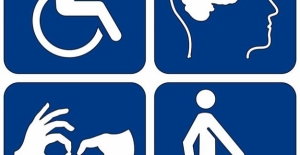 Yardımcı Engelli Sınav Gözetmen Ücreti (2 Nisan 2024)
Yardımcı Engelli Sınav Gözetmen Ücreti (2 Nisan 2024) Medikal Ürünlerde Fahiş Fiyat Farkına Hayır!
Medikal Ürünlerde Fahiş Fiyat Farkına Hayır! Engelli Öğretmenlerin Sınav Başvurusu (7 Mart 2024)
Engelli Öğretmenlerin Sınav Başvurusu (7 Mart 2024)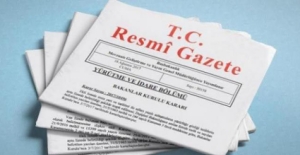 Günün Önemli Kararları (20 Nisan 2024)
Günün Önemli Kararları (20 Nisan 2024)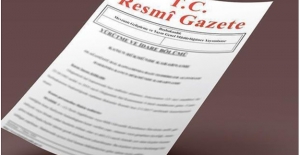 Meslek İçi Eğitim Yönetmeliği (20 Nisan 2024)
Meslek İçi Eğitim Yönetmeliği (20 Nisan 2024) 8342 Sayılı Karar Resmi Gazete'de
8342 Sayılı Karar Resmi Gazete'de Kamuda Tasarruf Açıklaması
Kamuda Tasarruf Açıklaması İKY’de Değişiklik Yapılmasına Dair Yönetmelik 3
İKY’de Değişiklik Yapılmasına Dair Yönetmelik 3 Ek Ders Ücreti (10 Mayıs 2022)
Ek Ders Ücreti (10 Mayıs 2022) "Türkiye Yüzyılı Maarif Modeli" Yeni Müfredat Taslağı
"Türkiye Yüzyılı Maarif Modeli" Yeni Müfredat Taslağı Yılan Hikayesi
Yılan Hikayesi Aile Hekimliği Uygulaması Kapsamında 2024/1 İller Arası Aile Hekimliği Yerleştirme İşlemi
Aile Hekimliği Uygulaması Kapsamında 2024/1 İller Arası Aile Hekimliği Yerleştirme İşlemi Aşı Üretim Üssü Açıklaması
Aşı Üretim Üssü Açıklaması 36 Bin Sözleşmeli Sağlık Personelinin Hizmet Birimleri (26 Nisan 2024)
36 Bin Sözleşmeli Sağlık Personelinin Hizmet Birimleri (26 Nisan 2024) 2024 Yılı YDUS 1. Dönem Sınavı Başvuru Kılavuzu
2024 Yılı YDUS 1. Dönem Sınavı Başvuru Kılavuzu 31 Mart 2024 Yerel Seçim Sonuçları
31 Mart 2024 Yerel Seçim Sonuçları İftar Vaktinde Oy Sayımına Devam Edilecek Mi?
İftar Vaktinde Oy Sayımına Devam Edilecek Mi? YSK'nın 2024/825 Sayılı Kararı
YSK'nın 2024/825 Sayılı Kararı 31 Mart Yerel Seçimleri AK Parti Erzurum İlçe Belediye Başkan Adayları
31 Mart Yerel Seçimleri AK Parti Erzurum İlçe Belediye Başkan Adayları YSK'nın 2023/1269 Sayılı Kararı (Cumhurbaşkanlığı Seçim Sonuçları)
YSK'nın 2023/1269 Sayılı Kararı (Cumhurbaşkanlığı Seçim Sonuçları) 2023 Yılı Cumhurbaşkanlığı Seçimi 2. Tur Sonuçları (Ankara ve İlçeleri)
2023 Yılı Cumhurbaşkanlığı Seçimi 2. Tur Sonuçları (Ankara ve İlçeleri) 2023 Yılı Cumhurbaşkanlığı Seçimi 2. Tur Sonuçları (Amasya ve İlçeleri)
2023 Yılı Cumhurbaşkanlığı Seçimi 2. Tur Sonuçları (Amasya ve İlçeleri) 2023 Yılı Cumhurbaşkanlığı Seçimi 2. Tur Sonuçları (Ağrı ve İlçeleri)
2023 Yılı Cumhurbaşkanlığı Seçimi 2. Tur Sonuçları (Ağrı ve İlçeleri) Üniversitelerde Online Eğitim Kararı (Resmi Yazı)
Üniversitelerde Online Eğitim Kararı (Resmi Yazı) Ek 20 Bin Öğretmen Ataması Süreci Açıklaması
Ek 20 Bin Öğretmen Ataması Süreci Açıklaması 20 Bin Sözleşmeli Öğretmen Atama Takvimi
20 Bin Sözleşmeli Öğretmen Atama Takvimi Müjde! 4 Bin ASDEP Personeli Alınacak
Müjde! 4 Bin ASDEP Personeli Alınacak SUT'ta Değişiklik ve Sağlık Hizmetleri Fiyatlandırma Komisyonu Kararı (22 Nisan 2024)
SUT'ta Değişiklik ve Sağlık Hizmetleri Fiyatlandırma Komisyonu Kararı (22 Nisan 2024) Emeklilere Gündelik Hayata Dokunan Birtakım Çalışmalar Var!
Emeklilere Gündelik Hayata Dokunan Birtakım Çalışmalar Var! Emekli Vatandaşlara Özel Düzenleme Geliyor!
Emekli Vatandaşlara Özel Düzenleme Geliyor! Asgari Ücretliye ve Emekliye Ek Zam Yok!
Asgari Ücretliye ve Emekliye Ek Zam Yok!












































